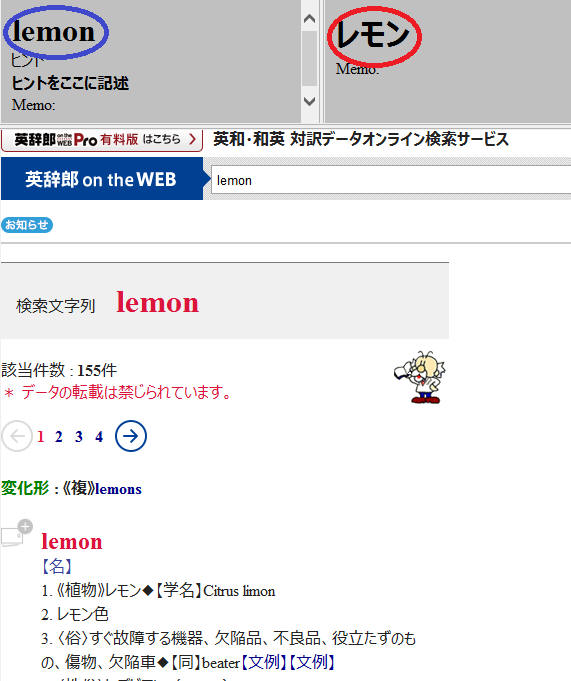
ボキャブラ検索上で単語を入力する
ボキャブラ検索( 画像検索を利用した単語帳ソフト )ユーザーガイド
ボキャブラ検索は、単語やその他問題を直接入力する事が出来ます。その際、辞書サイトを参照しながら答えを入力する事が出来ます。
一番最初は「新規作成」コマンド(プルダウンメニューのファイル=>新規)を選択してください。後述の問題作成コマンドが実行されます。
問題文作成コマンド(プルダウンメニューの編集->問題文を作成)を実行すると、使用する辞書サイトを指定できます。
加えて、問題が1つも登録されていない場合、デフォルトで使用できる予め設定されているHTMLの書式(任意に変更可能)を指定できます。
ダイアログのOKボタンを押したあと(「問題追加モード」とタイトルバーに表示されます)、画面中央の上部左側の分割ウィンドウに問題を記述し(下の例ではlemonと書かれてある)、右側に答えを記述してください(下の例ではレモンと書かれてある)。辞書サイトを指定した場合、下側に辞書サイトのウィンドウ、問題の右側に解答文を記述するウィンドウが現れます。
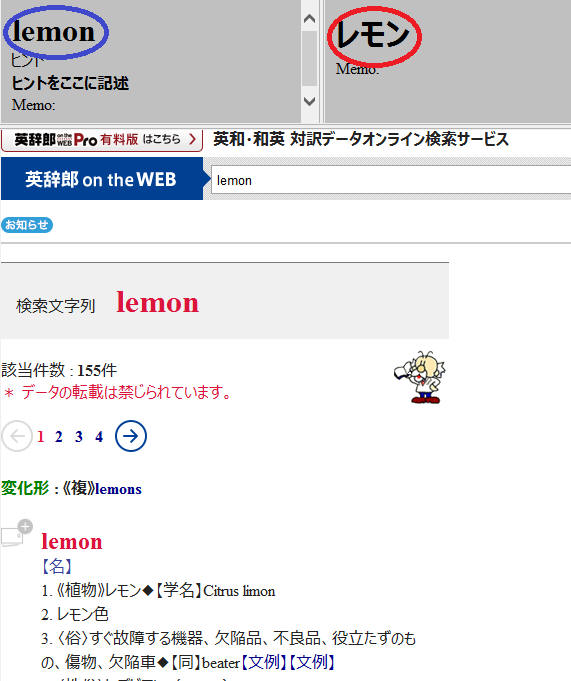
(問題入力の例:青の部分に問題、赤の部分に解答をタイプする)
辞書サイトを指定した場合、問題文を上部の分割ウィンドウに記載した後、解答文を記載するウィンドウにフォーカスを移動すると、辞書サイトでその問題文を検索した結果が自動的に表示されます。(注意1)
終わりに、もう一度問題文作成コマンドを実行すると、その問題が登録され、これまで表示されていた問題文、解答文がクリアされます。(このコマンドの動作は変更する事が出来ます。注意2参照)
最後に中止コマンドを実行することで問題追加モードは終了します。
問題や解答に画像を登録する
ボキャブラ検索は、問題文や解答に画像ファイルだけを添付することもできます。問題文と解答文の分割ウィンドウは、HTMLエディタなので、画像に加えてテキスト文章も書き込む事が出来ます。キーボードでタイプするのが面倒な長文の問題を写真に撮影し、その画像ファイルを貼り付けて使用できます。
画像挿入コマンド(プルダウンメニューの編集->画像挿入)か、エクスプローラからドラッグアンドドロップで画像を挿入します。これらの操作で画像ファイルの内容そのものが取り込まれ、コピー元のファイルがなくなっても問題ありません。(その他->オプションで変更可能)
(注意:問題もしくは解答となる画像ファイルは各分割ウィンドウの左端に挿入してください。それに加えて複数の画像ファイルも別の位置に取り込む事が出来ます。)
Webページの画像も取り込めますが、リンクとして挿入することになります。やり方は、Webブラウザ上で画像を右クリックして、目的の画像をクリップボードへコピーします。その後、ボキャブラ検索の貼り付けコマンド(プルダウンメニューの編集->貼り付け)を使用します。ドラッグアンドドロップは出来ません。
注意:
1:辞書サイトhttp://ejje.weblio.jp/ は、内部スクリプトのせいで、解答文を記述するウィンドウにフォーカスを移すと、フォーカスが辞書サイト側に勝手に移ってしまいます。この問題を解決するには、Windowsのインターネットオプションを選択し、その中の「セキュリティ」タブでこのサイトを制限付きサイトに指定して、スクリプトを実行させないようにします。またこれにより表示が大幅に高速化されます。そのかわりに、このサイト内で単語を入力し検索することは出来なくなります。
2:問題文作成コマンドは、一番最初にダイアログを表示し、それ以降、問題文の分割ウィンドウから解答文の分割ウィンドウへのフォーカス移動、その後の問題の登録と問題文の分割ウィンドウへのフォーカス移動を、コマンドを一回実行するたびに順々に行います(TABキーによるフォーカス移動に問題追加の機能が加わったようなものと認識してください)。この動作は、プルダウンメニューのその他->オプション...で変更する事が出来ます。